我们也可以点击菜单命令“格式→字体”,然后在打开的“字体”对话框“字体”选项卡的“下划线线型”和“下划线颜色”下拉列表中指定下划线的线型及颜色,如图1所示。这种方法虽然很简单,但是使用中我们会发现,这种方法添加的下划线与文字之间的距离非常接近,那么有没有办法改变这个距离呢?

WPS怎么给文字添加下划线
直接修改法
首先我们可以先选中要添加下划线的文字,然后点击右键,在弹出的菜单中点击“字体”命令,打开“字体”对话框。点击 “字符间距”选项卡,在“位置”下拉列表中选择“上升”,然后将其后的“磅值”设置为“1”磅。
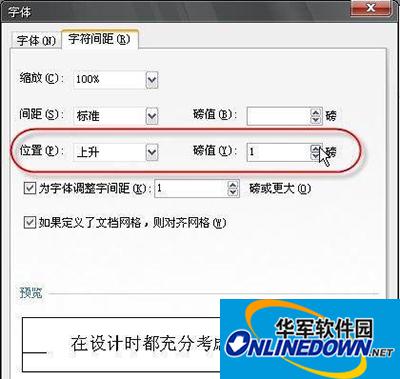
WPS怎么给文字添加下划线
现在,在要添加下划线的文字前后各加一个空格。选中这两个空格及文字,然后点击“格式”工具栏中的“下划线”按钮添加下划线。再点击右键,仍然点击“字体”命令,打开“字体”对话框。点击其中的“字符间距”选项卡,仍然在“位置”下拉列表中设置为“上升”,然后设置“磅值”的数字为“3”或更大的一个数字。确定后就可以看到下划线与文字之间的距离已经加大了。
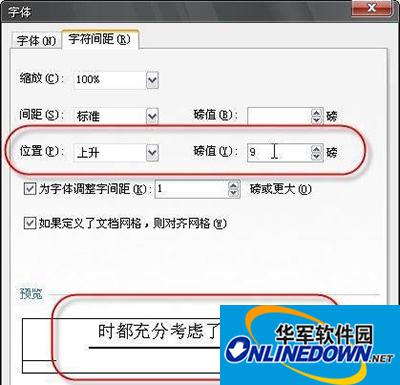
WPS怎么给文字添加下划线
现在的问题是那两个空格。我们可以选中空格,然后在“格式”工具栏中设置其字体大小为“1”,这样,就几乎看不出这个空格的存在了。
上面的方法虽然实现起来比较简单,但是添加下划线的文字与前后文字很难做到对齐。
- 哔哩哔哩怎么注销账号?-哔哩哔哩注销账号方法
- boss怎么屏蔽某一个公司-boss屏蔽某一个公司的方法
- 搜狗浏览器怎么清除浏览痕迹?-搜狗浏览器清除浏览痕迹的方法
- 搜狗浏览器怎么设置兼容模式?-搜狗浏览器设置兼容模式的方法
- 搜狗浏览器怎么保存密码?-搜狗浏览器保存密码的方法
- 哔哩哔哩怎么保存视频?-哔哩哔哩保存视频教程
- boss怎么取消面试-boss取消面试的方法
- boss怎么关闭求职-boss关闭求职的方法
- boss怎么注销个人账号-boss注销个人账号的方法
- 搜狗浏览器怎么截图?-搜狗浏览器截图的方法
- 搜狗浏览器怎么收藏网址?-搜狗浏览器收藏网址的方法
- 搜狗浏览器怎么升级到最新版本?搜狗浏览器升级到最新版本的方法
- boss怎么改定位地址-boss改定位地址的方法
- boss怎么隐藏-boss隐藏的方法
- 哔哩哔哩怎么缓存视频?-哔哩哔哩缓存视频教程
- bilibili怎么投屏电视?-bilibili投屏电视方法
- bilibili怎么加好友?-bilibili加好友教程
- bilibili怎么开字幕?-bilibili开字幕方法
- 微信又上新功能!
- 哔哩哔哩怎么关私信?-哔哩哔哩关私信教程
- 搜狗浏览器怎么设置快捷键?-搜狗浏览器设置快捷键的方法
- 搜狗浏览器怎么设置为默认下载方式?-搜狗浏览器设置为默认下载方式的方法
- 搜狗浏览器怎么打印?-搜狗浏览器打印的操作流程
- 搜狗浏览器怎么登录?-搜狗浏览器登录的操作流程
- 搜狗浏览器怎么设置主页?-搜狗浏览器设置主页的方法
- 哔哩哔哩怎么私信up主_哔哩哔哩私信up主方法
- Boss直聘怎么BOSS隐藏活跃度-Boss直聘BOSS隐藏活跃度的方法
- 搜狗浏览器怎么查看历史记录?-搜狗浏览器查看历史记录的方法
- Boss直聘怎么修改手机号-Boss直聘修改手机号的方法
- Boss直聘怎么修改密码-Boss直聘修改密码的方法